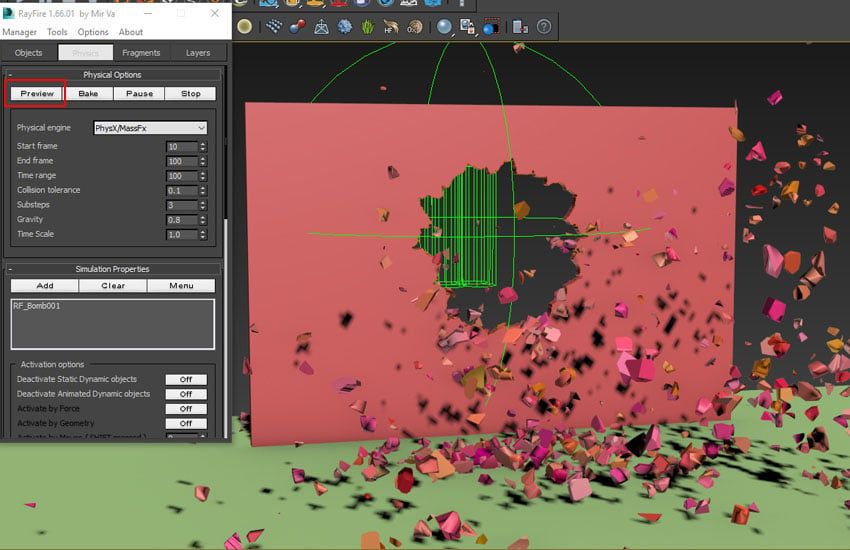推荐:NSDT场景编辑器助你快速搭建可二次开发的3D应用场景
1. 场景设置
步骤 1
打开 3ds Max。
 打开 3ds Max
打开 3ds Max
步骤 2
转到>平面创建>标准基元并创建一个 透视视口上的地平面如下图所示。
 >平面创建>标准基元
>平面创建>标准基元
步骤 3
转到创建>标准基元>框并创建墙 地平面上的结构。
 >框中创建>标准基元
>框中创建>标准基元
2. 创建形状片段
步骤 1
转到创建> 雷火。
 创建>射线火
创建>射线火
步骤 2
单击射频跟踪按钮。
 射频跟踪
射频跟踪
步骤 3
在透视视口中创建跟踪平面 如下图所示。
 创建跟踪平面
创建跟踪平面
步骤 4
单击位图部分下的“无”按钮,作为 如下图所示。
 位图部分
位图部分
步骤 5
它将打开“选择位图图像文件”窗口。我会使用轮廓 图像作为位图。
 选择位图图像文件
选择位图图像文件
步骤 6
您可以在跟踪平面上看到位图图像轮廓 透视视端口。
 位图图像轮廓
位图图像轮廓
步骤 7
垂直旋转跟踪平面并保持如 下图。您可以根据需要调整跟踪平面的大小。
 旋转跟踪平面
旋转跟踪平面
步骤 8
选择跟踪平面后,单击“创建形状”按钮。它 在跟踪平面外创建脊柱形状。
 “创建形状”按钮
“创建形状”按钮
步骤 9
转到 RayFire >打开 RayFire Floater。它将打开RayFire漂浮物窗口。
 雷火 > 打开鳐火漂浮器
雷火 > 打开鳐火漂浮器
步骤 10
选择墙壁后,转到“对象”选项卡下的“动态/影响对象”窗口,然后单击“添加”。它将添加墙壁 对象。
 动态/冲击对象
动态/冲击对象
步骤 11
选择接地平面后,转到静态和运动对象窗口,然后单击“添加”按钮将所选对象添加到列表中。
 静态和运动学对象
静态和运动学对象
步骤 12
选择形状后,转到“片段”选项卡下的“按形状划分的碎片”窗口,然后单击“添加”。它将在列表中添加形状对象。点击片段。
 按形状划分的碎片
按形状划分的碎片
步骤 13
你会根据样条从墙上得到一个形状 形状如下图所示。
 样条形状
样条形状
步骤 14
再次转到“对象”选项卡,然后单击“清除”按钮以 从“动态/影响对象”列表中删除所有动态对象。加 列表中的样条形块。
 动态/冲击对象
动态/冲击对象
步骤 15
将墙对象的其余部分添加到静态和 “运动对象”窗口。
 静态和运动学对象
静态和运动学对象
步骤 16
转到片段选项卡,将碎片类型设置为 Voronoi-均匀,迭代设置为 20。点击碎片打破墙壁 成碎片。
 片段
片段
3. 创建射频炸弹
步骤 1
转到 Helpers > RayFire > RF Bomb 并创建 透视视图端口中的图标,如下图所示。
 >射线火>射频炸弹的助手
>射线火>射频炸弹的助手
步骤 2
转到“物理”选项卡,在“模拟属性”下, 添加射频炸弹。
 模拟属性
模拟属性
步骤 3
现在按“预览”按钮开始模拟。你会 看到墙的一部分被炸成块。
 最终预览
最终预览
原文链接:3ds Max动力学插件RayFire图文教程:如何使用RayFire 实现酷炫逼真的爆炸碎裂效果第 3部分 (mvrlink.com)
标签:插件,单击,对象,创建,酷炫,RayFire,步骤,平面 From: https://www.cnblogs.com/mvrlink/p/17577542.html